Installation und Funktionen von Paragon Backup & Recovery 11 Home
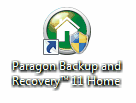 Paragon Backup & Recovery 11 Home, ist eine umfangreiche Software-Lösung zur Datenwiederherstellung und Sicherung. So kann mit Paragon Adaptive Restore, ein Windows-System (ab Windows XP) auf eine neue Hardware-Plattform übertragen werden (P2P).
Paragon Backup & Recovery 11 Home, ist eine umfangreiche Software-Lösung zur Datenwiederherstellung und Sicherung. So kann mit Paragon Adaptive Restore, ein Windows-System (ab Windows XP) auf eine neue Hardware-Plattform übertragen werden (P2P).Festplatten mit mehr als 2 TB werden unterstützt und eine Rettungsumgebung auf Basis von WinPE 3.0, sowie eine optimierte Funktion zur Dateisicherung ist ebenfalls vorhanden.
Unterstützt werden zudem SSDs und Festplatten mit mehr als 2 Terabyte.
Es ist also alles vorhanden was für den zuverlässigen Schutz von System und Daten benötigt wird.
Die Paragon Software Group hat ihre Lösung zur Datensicherung und -wiederherstellung optimiert.
Paragon Backup & Recovery 11 Home legt besonderen Fokus auf eine flexible Wiederherstellung der gesicherten Daten und Betriebssysteme. Die Software beinhaltet eine nochmals verbesserte Hardware-Unterstützung des Notfall-Mediums. Neben dem Boot-Medium auf Basis von WinPE 3.0 bietet sie die Möglichkeit, Daten mithilfe von drei weiteren Rettungsumgebungen wiederherzustellen: Linux, DOS oder direkt über das installierte Microsoft Windows. Mit der neuen Version von Paragon Adaptive Restore kann darüber hinaus jede Windows-Version ab Windows 2000 auf abweichender Hardware wiederhergestellt werden.
Systemvoraussetzungen Paragon Backup & Recovery 11 Home
Die Systemvoraussetzung sind recht moderat und sollten durch die meisten heute im Betrieb befindlichen Rechner erfüllt werden.
Betiebssystem: Windows 2000 (nur 32 Bit), Windows XP (32/64 Bit), Windows Vista (32/64 Bit),Windows 7 (32/64 Bit)
Internet Explorer 5.0 oder höher
Intel Pentium CPU oder Vergleichbares, mit mind. 300 MHz
Arbeitsspeicher: 256 MB
Festplattenlaufwerk mit 250 MB freiem Speicherplatz
SVGA-Grafikkarte und -Bildschirm
Systemvoraussetzungen für die bootfähige WinPE-Rettungsumgebung
Der Einsatz der WinPE-Rettungsumgebung erfordert etwas höhere Anforderungen
Intel Pentium III CPU oder Vergleichbares mit mind. 1000 MHz
Mindestens 512 MB RAM
SVGA-Grafikkarte und -Bildschirm
Unterstützte Dateisysteme
Vollständiger Lese-/Schreibzugriff auf FAT16/FAT32-Partitionen.
Vollständiger Lese-/Schreibzugriff auf NTFS-Partitionen (Basislaufwerke) unter Windows, Linux und PTS DOS. Auch komprimierte NTFS-Dateien werden unterstützt.
Vollständiger Lese-/Schreibzugriff Ext2FS/Ext3FS/Ext4FS-Partitionen.
Eingeschränkter Lese/Schreibzugriff auf Apple HFS+ Partitionen.
Unterstützt SSDs, AFDs, Festplatten > 2 TB und Sektorengrößen > 512 Byte
Anzeige
Microsoft Surface Laptop | Copilot+ PC | 13.8” Touchscreen | Snapdragon® X Plus (10 Kerne) | 16GB RAM | 256GB SSD | neuestes Modell, 7. Edition | Platin
- Überzeugende Leistung: Schneller als das MacBook Air M3 [1]. Die Prozessoren der Snapdragon X-Serie bieten schnelle Leistung, ganztägige Akkulaufzeit und völlig neue KI-Erlebnisse, angetrieben von einer NPU mit 45 TOPs.
- Völlig neue Prozessoren der Snapdragon X-Serie: Der
Installation von Paragon Backup & Recovery 11 Home
Während der Installation kann gewählt werden ob neben der normalen Programminstallation auch sogenannte "HotCore Treiber" installiert werden sollen.
HotCore ermöglicht Kopien und Sicherungen gesperrter Partitionen speziell für Windows 2000. Standardmässig werden sie nicht installiert, belegen bei Bedarf aber auch lediglich 76 KB auf der Festplatte.
Die Programminstallation Paragon Backup & Recovery 11 Home verlangt hingegen 159 MB Speicherplatz. Allerdings kann während der Installation temporär zusätzlicher freier Speicherplatz von ca 1 GB benötigt werden.
Während der Installation erfolgen die üblichen Windows Sicherheitsabfragen ob z.B. die erforderliche Gerätesoftware installiert werden soll. Hierbei handelt es sich unter anderem um den "Paragon Universal Image Mounter".
Die Installation von Paragon Backup & Recovery 11 Home befindet sich nun unter C:\Program Files\Paragon Software\Backup and Recovery 11 Home, sofern die Standardeinstellungen der Installation übernommen wurden.
Das Programm sollte nicht auf Netzlaufwerken installiert werden zudem wird nicht empfohlen Terminal-Server-Sitzungen zum Installieren und Starten des Programms zu verwenden, da beides zu eingeschränkter Programmfunktionalität führt.
Installation Screenshots Paragon Backup & Recovery 11
{gallery}gallery-paragon_inst{/gallery}Starten wir nun Paragon Backup & Recovery 11 Home über das Icon, dass auf dem Desktop installiert wurde.
Das Programm
Im Startbildschirm, das sogenante "Schnellstartfenster", befinden sich die wichtigsten Funktionen im Schnellzugriff.
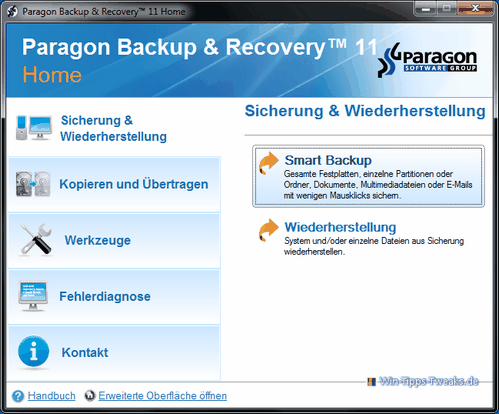
Sicherung und Wiederherstellung
- Smartbackup: Gesamte Festplatten, einzelne Partitionen oder Ordner, Dokumente, Multimediadatein oder E-Mails mit wenigen Mausklicks sichern.
- Wiederherstellung: System und/oder einzelne Dateien aus einer Sicherung wiederherstellen.
Kopieren und Übertragen
- Partitionen kopieren (klonen): Partition auf eine andere Festplatte kopieren.
- Festplatte kopieren (klonen): Sämtliche Partitionen mit allen daten auf eine neue Festplatte kopieren (Festplatten-Upgrade).
Werkzeuge
- Dateiübertragung: Dateien von einer Partition oder einer Sicherung auf eine andere Partion,CD/DVD/BD oder einen Ordner im netzwerk kopieren.
- Backup-Container einrichten: Sicheren Speicherort für Sicherungsarchive einrichten und verwalten.
- Rettungsdisk erstellen: Rettungs-CD/DVD oder Flash-Disk erstellen, von der im Notfall gestartet werden kann.
Fehlerdiagnose
- Protokolldateien speichern: Protokolldateien nach fehlgeschlagener Operation in Zip-Datei packen, um diese zur weiteren Untersuchung weiterzugeben.
Kontakt
Programm Screenshots Paragon Backup & Recovery 11
{gallery}gallers_paragon_prog{/gallery}Erweiterte Oberfläche
Zusätzlich finden sich das Handbuch und ein Zugriff auf die "Erweiterte Oberfläche" von Paragon Backup & Recovery 11 Home.
Reicht die Schnellstartoberfläche im Normalfall aus, geht es in der "Erweiterte Oberfläche" in`s eingemachte.
Bevor man allerdings die Funktionen von Paragon Backup & Recovery 11 Home anwendet, sollte eine Rettungsdisk über "Werkzeuge > Rettungsdisk erstellen" erstellt werden.
So ist man auf der sicheren Seite und kann über das bootfähige Medium die meisten Wiederherstellungsoptionen nutzen und ein nicht lauffähiges System wiederherstellen.
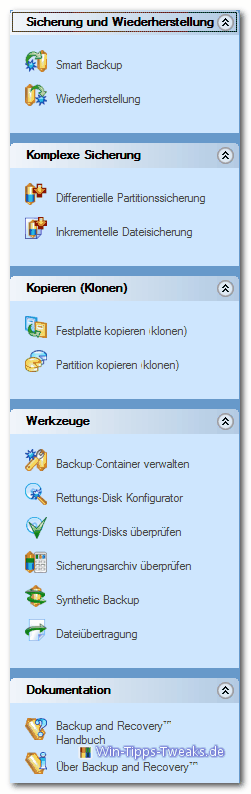 Die Rettungsdisk
Die RettungsdiskZur Wahl stehen als Medien Flash-Speicher, wie z.B. eine Speicherkarte oder eine USB-Stick sowie CD/DVD.
Es werden verschiedene Optionen der Erstellung angeboten
Typisch:
Hier kann eine Linux/DOS-Rettungsumgebung erstellt werden.
Benutzerdefiniertes CD/DVD-Image (iso.file):
WinPE3.0-Rettungsumgebung aus iso.file als Rettungsumgebung verwenden.
Die WinPE 3.0-basierte Rettungsumgebung ist im Online-Kundenservicebereich als "Paragon Backup & Recovery 11 Home - WinPE based Recovery CD Image" erhältlich.
Diese Datei (Paragon-183-HEG_WinPERCD_10.0.17.13783_000.exe) verwende ich für die Erstellung und so benötigen wir den Programmassistenten nicht.
Ein Doppelklick auf die heruntergeladene Datei startet einen Brennassistent der durch die Erstellung führt und die Rettungsumgebung z.B. auf CD brennt. Nach Abschluß des Brennvorganges sollte geprüft werden ob die Rettungsdisk auch im Notfall funktionsfähig ist, dies geht in der "Erweiterten Ansicht" unter "Werkzeuge > Rettungsdisk prüfen".
Dieser Assistent prüft das Medium auf Fehlerfreiheit und Bootfähigkeit. Eine gute Idee wäre aber auch zur Sicherheit einmal real damit zu booten.
Nun kann das Programm in Ruhe in Augenschein genommen werden.
Die Funktionen, vorrausgesetzt man verlässt die Schnellstartoberfläche und wechselt in die Erweiterten Einstellungen, sind vielfältig, so dass ich diese nicht an dieser Stelle im Detail und deren Anwendung beschreiben kann. Hier sei das sehr hilfreiche integrierte Handbuch ans Herz gelegt, das alles im Detail erkärt.
Der Screenshot zeigt die Möglichkeiten, zusätzliche Aktionen sind über die Menüpunkte , Allgemein, Änderungen,Programmassistenten,Festplatte,Partition,Archive,Navigation und Ansicht möglich.
Einen guten Überblick über die Funktionen bietet diese PDF-Datei
zur ausführlichen Funktionsliste (PDF) >>
Fazit
Wer sich Paragon Backup & Recovery 11 Home gönnt, braucht keine Angst vor dem Datencrash zu haben.
Wer kennt das nicht, tausende von Digitalbildern oder anderen wichtiger Dateien sind weg und die Not ist groß, mit Paragon Backup & Recovery 11 Home kann man beruhigt sein.
Wer sich in das Programm einarbeitet hat keine Probleme mit Datenverlusten.
Da ist der Preis von 39,95 € nicht zuviel, zumal sogar eine 30 Tage lauffähige Demoversion, welche zur Vollversion freigeschaltet werden kann, verfügbar ist.
Weiterführende Links:
paragon-software.com
| Transparenz: | In diesem Artikel sind moeglicherweise Partnerlinks enthalten. Diese fuehren direkt zum Anbieter. Kommt darueber ein Einkauf zustande, erhalten wir eine Provision. Mehrkosten entstehen dadurch fuer euch nicht! Diese Links helfen uns den Betrieb von win-tipps-tweaks.de zu refinanzieren. |
Dieser Tipp stammt von www.win-tipps-tweaks.de
© Copyright Michael Hille
Warnung:
Die unkorrekte Verwendung des Registrierungseditors oder der Tipps kann schwerwiegende Probleme verursachen, die das gesamte System betreffen und eine Neuinstallierung des Betriebssystems erforderlich machen. Eingriffe in die Registrierungsdateien und die Anwendung der Tipps erfolgen auf eigenes Risiko.





